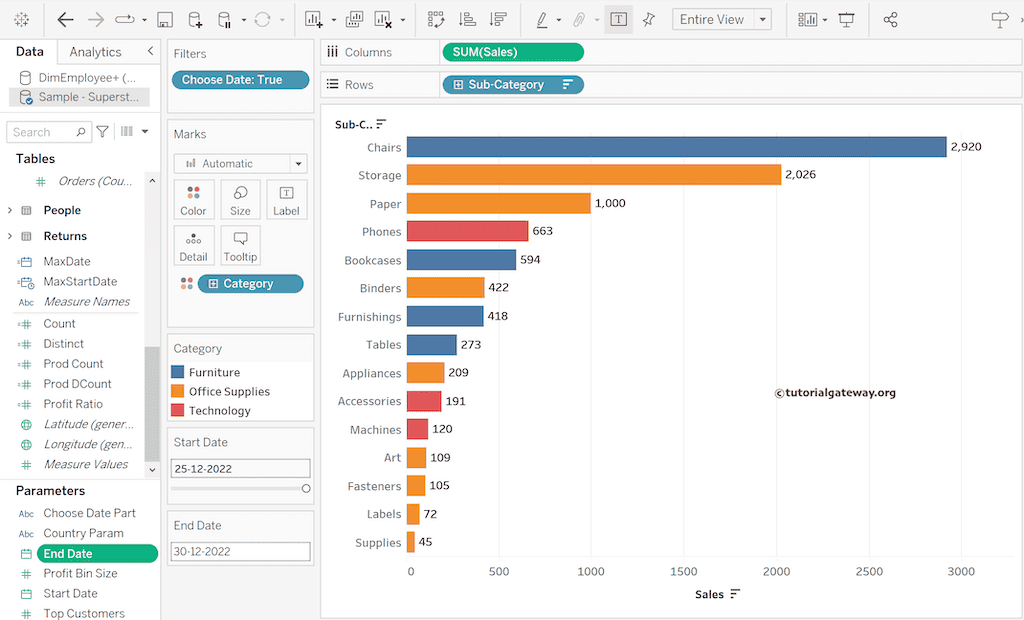这篇 Tableau 文章解释了如何使用开始和结束日期过滤器,通过参数将报表限制在这些日期之间的记录显示。通常,在开始日期和结束日期之间查找销售额是评估业务最常见的情景。
为了演示使用参数值的 Tableau 开始和结束日期过滤器,我们使用了 Sample Superstore Excel 文件。请访问 Excel 源 文章以了解 数据源。
将“销售额”度量拖放到“列”架上,并将“子类别”维度拖放到“行”架上,这将生成条形图。否则,请将“标记类型”更改为“条形图”。接下来,将“类别”添加到“颜色”架,并使用工具栏中的“T”按钮为条形图添加数据标签。有关 Tableau 中其余图表的更多信息,请 点击此处。
使用参数过滤 Tableau 的开始和结束日期
要满足此要求,我们需要两个参数来选择开始日期和结束日期,以及一个计算字段来编写带有参数值的表达式。因此,单击向下箭头(标有红色),选择“创建”,然后从上下文菜单中选择“参数”选项。
这将打开以下窗口。请将名称更改为“开始日期”,数据类型更改为“日期”或“日期/时间”,并将“允许的值”设置为“范围”。如果您有最小和最大日期的概念,则输入它们。否则,单击“添加值”按钮旁边的向下箭头,选择“数据源”,然后选择“日期”字段(订单日期)。它将自动从“订单日期”字段中找到最小(开始)和最大(结束)日期。
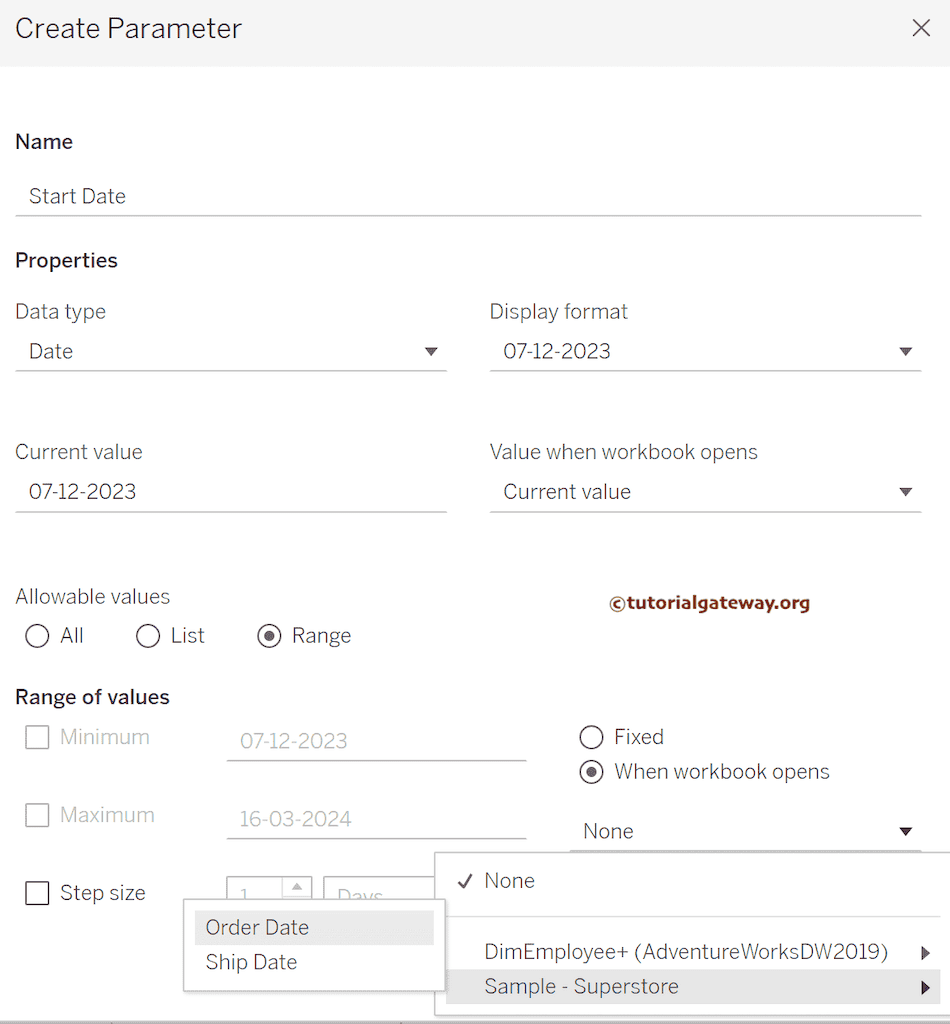
显示格式有多种选项可供选择。请选择所需的日期格式,它将反映用户选择的参数值。

无需为结束日期创建一个新参数,只需单击“开始日期”参数旁边的向下箭头,然后选择“复制”选项。接下来,将其重命名为“结束日期”。
我们需要一个 Tableau 计算字段 来利用这些开始和结束日期 参数 来过滤报表。因此,单击标有红色的向下箭头,然后选择“创建计算字段..”选项来编写以下表达式。有关所有内置函数 >> 点击这里!
以下“选择日期”计算字段表达式使用逻辑 AND 运算符来检查订单日期是否在用户选择的开始日期和结束日期之间。
[Order Date] >= [Start Date] AND [Order Date] <= [End Date]
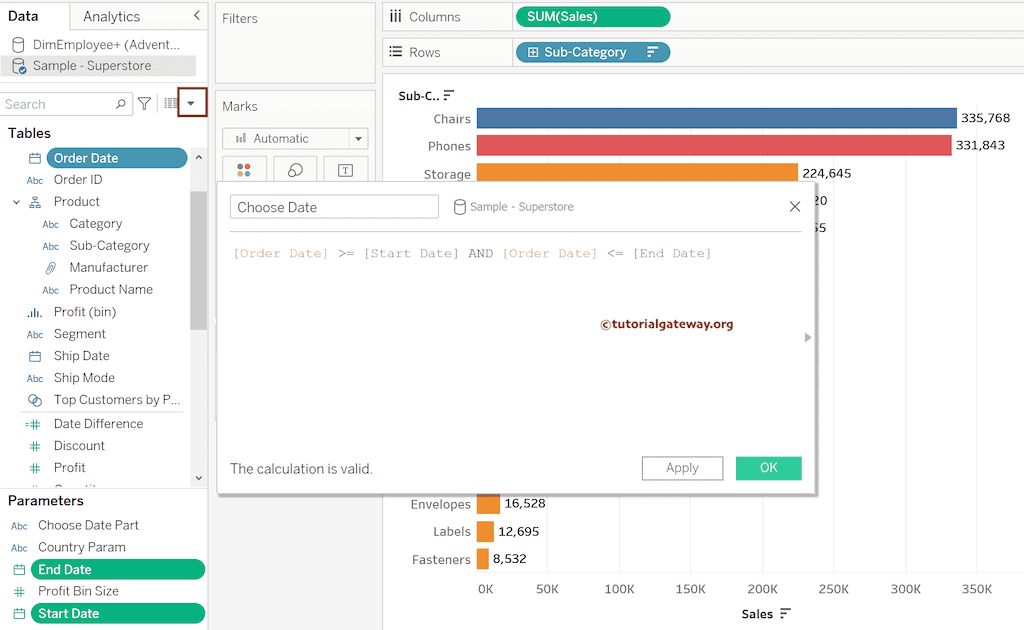
请将“选择日期”计算字段添加到“筛选器”架上,这会自动打开以下窗口。请勾选“True”选项,然后单击“确定”。这意味着如果订单日期在开始日期和结束日期之间,报表将显示子类别的销售额。
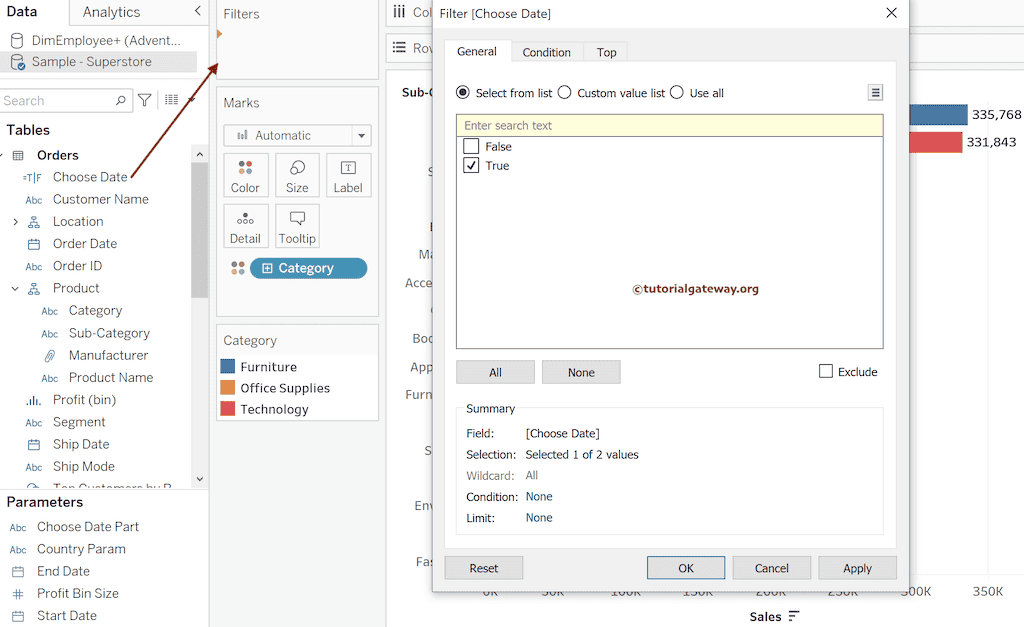
接下来,单击 Tableau“开始日期”和“结束日期”参数旁边的向下箭头,然后选择“显示参数”选项以查看和筛选报表。我将选择一些随机日期来查看这些日期之间的销售额。
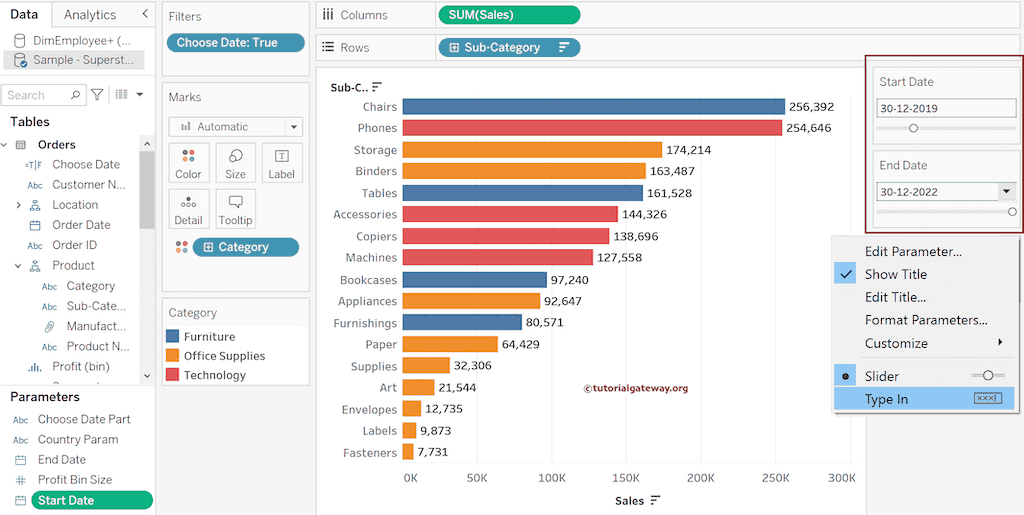
默认情况下,日期参数使用滑块选项,您可以拖动它来更改日期。我将选择“键入”选项。现在,您将看到标准日历来选择日期。
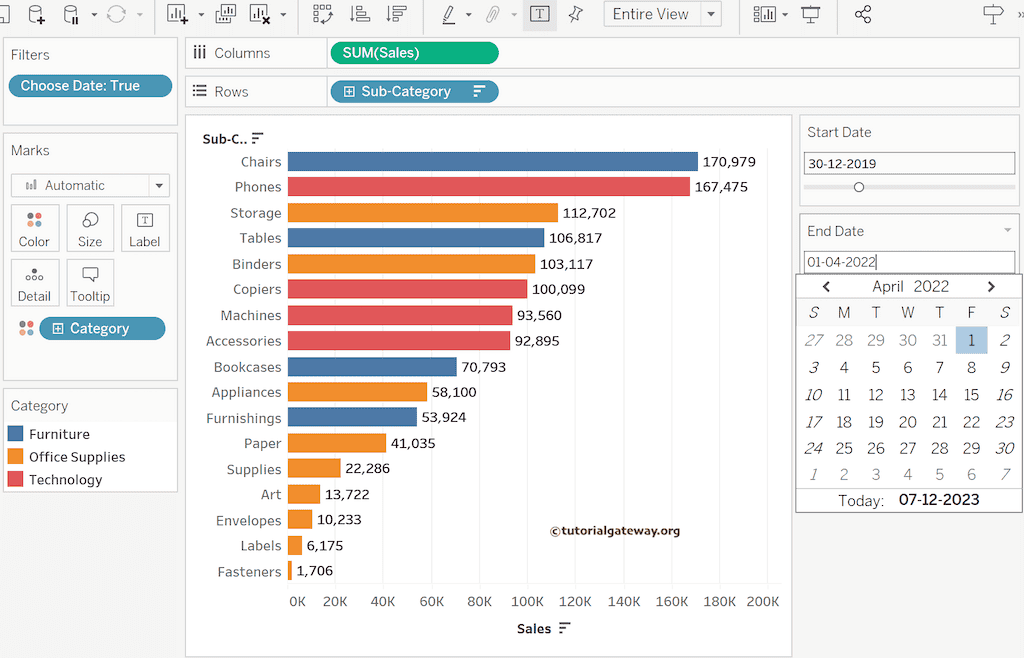
如何设置默认的开始和结束日期参数以过滤 Tableau 报表?
您可以在报表打开时设置默认日期。例如,每次报表打开时,它都必须显示过去五天的销售额。为此,您需要另外两个计算字段。
MaxDate:它返回报表中的最大订单日期。
{FIXED : MAX([Order Date])}
MaxStartDate:从最大订单日期减去五天。
{ FIXED : DATEADD('day', -5, MAX([Order Date]))}
接下来,编辑“开始日期”参数,并选择“MaxDate”作为“工作簿打开时的值”。同样,编辑“结束日期”参数,并选择“MaxStartDate”作为“工作簿打开时的值”。
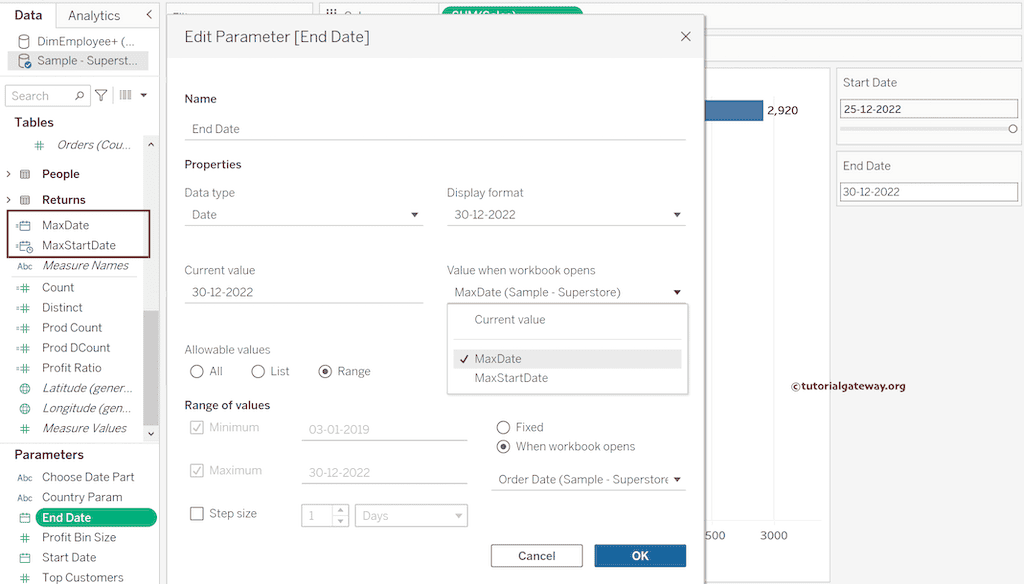
Tableau 报表显示结束日期为最大订单日期,开始日期参数精确地设置为其前五天,以过滤条形图。您可以使用滑块或日历来更改这些默认日期。如果您希望开始日期提前一周,请将表达式中的 -5 替换为 -7。